Содержание
В этой пошаговой руководстве вы узнаете, как бесплатно и быстро скачать официальный дистрибутив windows, как создать загрузочную флешку, как загрузиться с Флешки и как установить Windows 10. В инструкции рассматривается Windows 10, но она так же подойдёт для Windows 8.1 и Windows 7, этапы очень схожи.
Итак начнём, сперва нам нужно скачать дистрибутив Windows.
Как скачать windows 10 бесплатно
Для удобства будем использовать программ Rufus.
- Для начала нужно скачать последнюю версию Rufus, которая доступна по этой ссылке. Обязательно выберите обычную версию. В портативной переносной версии, такой функции нет.
Rufus — бесплатная портабельная утилита для форматирования и создания загрузочных Live USB.
- После загрузки, запустите программу.
- После запуска программы, напротив кнопки «Выбрать», раскройте выпадающее меню из которой выберите пункт «Скачать».
- Снова нажмите на кнопку «Скачать».
- Появиться новое окно, где вам предложат выбрать версию ОС, Windows 10 или Windows 8.1. Нажмите кнопку продолжить.
- Далее нужно выбрать релиз. Рекомендую выбрать самый последний, который расположен самый первый в списке. Нажимаем продолжить.
- Выберите издание windows. На выбор будет Windows 10 Home / Pro, Windows 10 Education. Выберите первый вариант и нажмите Продолжить.
- Выберите язык. Оставьте русский язык, если вы хотите скачать windows 10 на русском языке.
- Следующим шагом выберите архитектуру windows, то есть разрядность x86/x32 или x64.
- Выберите x86 — если у вас оперативной памяти меньше 4 Гб.
- Выберите x64 — если у вас оперативная память 4 Гб или больше.
- Нажмите кнопку «Скачать».
- Выберите путь, папку в которую вы хотите скачать windows 10 / 8.2 и нажмите «Сохранить». Начнётся процесс загрузки дистрибутива виндовс.
Первый этап установки windows 10 закончен. Переходим к следующему.
Как создать загрузочную флешка usb с Windows 10
Для создания загрузочной флешки с windows 10, нам понадобятся:
- Флешка с объемом памяти 4 Гб или больше. Этот USB диск будет отформатирован, поэтому убедитесь, что на нем нет важных файлов.
- Программа Rufus, которую можно скачать по этой ссылке.
И так начнём.
- Скачаем и запустим программу Rufus.
- Из списка устройств, выберем нашу флешку на которую собираемся загрузить windows.
- Следующим шагом, выберите «Метод загрузки». Из выпадающего списка выберите «Диск или ISO-образ» и нажмите «Выбрать».
- Найдите и выберите файл, который мы скачали в первом шаге по установки windows.
- Поменяйте файловую систему на NTFS. В итоге у вас должно получиться вот так.
- Нажмите «Старт». Начнётся процесс создания загрузочной флешки. Внимание, все файлы на флешке будут удаленны.
Второй этап установки windows на этап завершён, переходим к следующему.
Как запустить загрузочную флешку
С помощью использования Boot Menu для загрузки с флешки
- После того, как вы создали загрузочную флешку, перезагрузите компьютер. USB диск должен уже быть вставлен в порт.
- Во время загрузки до появления значка windows, постоянно нажимайте клавишу «F8», возможно «F11», «F10» или «F12», в зависимости от версии BIOS.
- Нажимайте до тех пор пока не появиться список внешних накопителей. Из которой нужно выбрать нашу флешку с Windows.
Через BIOS
См. такжеКак зайти в биос
Если возникли проблемы с предыдущим способом, то есть надежный вариант – через BIOS.
- Быстро нажимайте кнопку BIOS компьютера. Как только появится экран запуска компьютера (экран сразу после его выключения и перезапуска), нажмите кнопку BIOS. Кнопку BIOS вашего компьютера может отличаться в зависимости от производителя, но обычно это одна из функциональных клавиш (например, F2) Esc или Del.
- Вы можете проверить кнопку BIOS вашего компьютера онлайн или в руководстве, прилагаемом к вашему компьютеру. Например, введите в поиске «Как зайти в биос на компьютере Dell».
- На многих компьютерах при запуске компьютера появляется сообщение «Нажмите [Кнопку] для входа в настройки» (или аналогичное) в нижней части экрана. Это ключ, который вы должны нажать.
- Если вы упустили свой шанс, и компьютер завершил цикл перезагрузки, вам нужно будет перезагрузить его и повторить попытку.
- Найдите раздел «Порядок загрузки» (Boot Order). Этот раздел обычно находится на вкладке «Дополнительные» (Advanced) или « Дополнительные параметры» (Advanced Options), но каждое меню BIOS отличается. Раздел «Порядок загрузки» будет содержать список различных мест загрузки, включая имя вашего жесткого диска и вашего дисковода компакт-дисков.
- Переместите флешку в начало списка. Обычно вы будете делать это, нажимая + клавишу до тех пор, пока флэш-накопитель не окажется сверху, но проверьте легенду внизу или сбоку экрана BIOS, чтобы увидеть, отличаются ли ваши элементы управления.
- Перезагрузите компьютер снова, если это необходимо. Если ваш компьютер не приветствует вас с помощью экрана «Нажмите любую клавишу» и вместо этого завершает цикл перезагрузки, перезагрузите его снова, чтобы загрузиться с флэш-накопителя. Это запустит процесс установки Windows.
Сочетания клавиш
Для доступа к меню загрузки
Чтобы получить доступ к меню загрузки, найдите производителя своего ПК ниже, чтобы узнать, какая комбинация клавиш вам нужна:
- Acer: Esc , F12 или F9. Большинство моделей компьютеров от Acer должны работать с F12 ключом.
- Asus: F8 илиEsc
- Compaq: Esc илиF9
- Dell: F12
- Emachines: F12
- Fujitsu: F12
- HP: Esc или F9. Если Esc работает, вам может понадобиться нажать F9 после: Esc+ F9.
- Lenovo: F8 , F10 или F12. На моделях компьютеров с Novoкнопкой попробуйте нажать кнопку Novo. Другие комбинации клавиш: Fn+ F11.
- Samsung: Esc или F2 или F12. Пользователям ультрабуков от Samsung следует отключить опцию быстрой загрузки в BIOS / UEFI перед загрузкой с USB-устройства. Чтобы отключить быструю загрузку, перейдите в раздел «Доступ к BIOS / UEFI> Samsung» и найдите комбинацию клавиш, которые необходимо нажать для доступа к ней.
- VAIO: Esc , F10 или F11. На некоторых моделях компьютеров Sony VAIO вам может понадобиться нажать Assistкнопку.
- Toshiba: F12
Для доступа к BIOS / UEFI
Чтобы получить доступ к BIOS / UEFI, найдите производителя своего ПК ниже, чтобы узнать, какие комбинации клавиш вам нужны:
- Acer: Del или F2ключ. Большинство моделей должны работать с клавишей F2.
- Asus: Delete или Delключ
- Compaq: F10
- Dell: F2
- eMachines: Tab илиDel
- Fujitsu: F2
- HP: Esc , F10, F11. На некоторых моделях Pavilion вам может потребоваться нажать F1 вместо этого.
- Lenovo: F1 или F2. Если ваш компьютер — ноутбук от Lenovo, попробуйте найти небольшую кнопку рядом с кнопкой питания.
- Samsung: F2 . На некоторых моделях ультрабуков может потребоваться нажать F10.
- VAIO: F1 , F2, F3. На моделях с кнопкой Assist нажмите Assist.
- Toshiba: F1 , F2, F12или Esc.
Установка Windows 10 через флешку USB
Итак, вы смогли запустить загрузочную флешку, переходим к следующему этапу.
- Вы увидите окно с установкой Windows. В самом начале вам предложат выбрать язык. Можете оставить по умолчанию Русский и нажать Далее.
- Нажимаем установить.
- На следующем этапе вам нужно актировать windows. Если у вас нет ключа, вы можете нажать «У меня нет ключа». Нажимаем Далее.
- На следующем шаге выбираем версию windows.
- Принимаем условие лицензии и нажимаем Далее.
- Тип установки выбираем «Выборочная».
- Далее выбираем диск на который собираемся установить Windows. Если вы хотите установить windows с сохранением данных, просто выберите диск на котором уже установлен windows и нажмите Далее. Вы уведите сообщение, что на этом диске уже установлен Windows и он переиминутеся в windows.old.
- Начнётся процесс установки Windows. Подождите, пока Windows завершит установку. Ваш компьютер может перезагружаться несколько раз во время этого процесса, и установка может занять от нескольких минут до часа, в зависимости от скорости вашего компьютера.
- Далее вам нужно будет следовать инструкциям который будут на экране, установить время, языки, имена пользователей, пароли…
На этом все.
Если Вы оказались на этой странице, то почти наверняка Вас интересует вопрос, где можно скачать официальную версию операционной системы Windows 10 на русском языке бесплатно. Надо сказать откровенно, Вам повезло оказаться именно у нас. В интернете очень много сайтов, на которых под видом легального предлагается образ Windows 10 со всевозможными сюрпризами внутри. Мы же не будем Вас обманывать, а честно расскажем о том, как получить действительно оригинальную «десятку» x64 или x32 (32- или 64-битную версии). Не верите? Совершенно верно делаете! Не стоит верить на слово никому во всемирной паутине. Просто читайте дальше и Вы сами убедитесь, что предложенный способ скачать бесплатную русскую Windows 10 абсолютно официальный.
Вообще, популярность пиратских версий ОС Windows, которая существует и поныне, уже анахронизм, но она вполне объяснима. Дело в том, что до появления «десятки» не было возможности скачивать совершенно официальный образ операционной системы от Microsoft с её официального сайта. Для этого обязательно нужны были ключи, и не какие угодно ключи активации, а непременно от коробочной (не OEM) версии Windows. Например, для предустановленной на заводе «семёрки» путь для скачивания её оригинального образа с официального сайта «Майкрософт» был заказан. Разумеется, люди искали способы обойти эти ограничения и скачивали бесплатно на сторонних сайтах. Потерял диск с «семёркой»? Качай с торрентов.
Принципиальное отличие 10 Windows от всех предыдущих версий этой операционной системы состоит в том, что теперь скачать её бесплатно и легально может абсолютно любой желающий. Это совершенно официальная политика корпорации Microsoft. И очень странно, что до сих пор люди ищут легальные образы ОС на сторонних ресурсах, в частности, торрентах.
Конечно, Windows 10 отнюдь не стала бесплатной для пользователей. Нет. На официальном сайте операционная система выложена для тех, кто хочет использовать её легально. Как и прежде, для её активации потребуется ключ. Но и в этом случае «Майкрософт» сделала существенные послабления для пользователей неактивированных версий «десятки»:
- Во-первых, установить оригинальный образ Windows 10, в том числе на русском языке, сейчас можно без всякого ключа, как и скачать. Для этого в процессе инсталляции нужно выбрать пункт «У меня нет ключа». Таким образом, все желающие могут «пробовать» ОС в работе до её покупки, причём неограниченное количество времени.
- Во-вторых, если раньше неактивированная версия Windows 7 или 8 принудительно перезагружалась, то теперь этого нет.
- В-третьих, даже неактивированная Windows 10 будет получать все последние обновления.
Конечно, глупо будет надеяться, что и в этой бочке мёда у «Майкрософт» не окажется спрятана ложка дёгтя. Но, на наш взгляд, ограничения не очень существенные: у неактивированной версии «десятки» на русском языке (и не только) в правом нижнем углу появляется полупрозрачная и еле видная надпись «Активация Windows». Также обладателям оригинальной, но не имеющей ключа Windows 10 придётся смириться с тем, что они не смогут настроить под себя параметры персонализации: оформление Панели задач, цветовой схемы. Не думаем, что эти проблемы будут существенными для большинства людей. Тем более, что для их решения существуют обходные пути, совершенно не несущие опасности для компьютера. О них в конце статьи.
А здесь порекомендуем подробнее изучить вопрос, почитав нашу статью «Неактивированная Windows 10: ограничения и отличие от лицензионной версии».
Добавим, что по-другому теперь происходит и привязка лицензии. Если на Вашем компьютере уже была установлена оригинальная Windows 10, то ключ Вам уже не нужен даже при её полной чистой переустановке. Активация теперь привязывается не к конкретной установке, а к «железу» — материнской плате и, возможно, процессору компьютера. Ввод ключа при этом не требуется.
Где скачать оригинальную (официальную) Windows 10 бесплатно
Вернёмся теперь к вопросу о доверии. Как мы уже говорили, в отличие от других сайтов, на нашем интернет ресурсе описан полностью легальный способ получить оригинальный образ Windows 10 бесплатно на русском языке. Доказательство этого служит имя самого сайта, с которого мы предлагаем скачать Вам ОС — это официальный русскоязычный портал компании Microsoft.
Итак, чтобы скачать бесплатно Windows 10, нужно зайти на данную страницу microsoft.com. Вы можете убедиться, что это действительно официальный сайт компании, например, в Википедии. В адресной строке Вы видите, что сайт надёжный, то есть соединение с ним происходит по защищённому каналу.
Если Вы просто хотите обновить операционную систему компьютера до Windows 10, то можете выбрать кнопку «Обновить сейчас». Вам будет предложено скачать специальный программный инструмент, который выполнит апгрейд вашей ОС. Этот способ стоит использовать обладателям лицензионных версий Windows 7 или 8. По каким-то странным причинам Microsoft до сих пор даёт бесплатно обновиться с них до лицензионной версии Windows 10 (хотя обещали прикрыть эту программу ещё в июле 2016).
Если у вас неактивированная операционная система или вы хотите установить «десятку начисто, то следует выбрать пункт «Скачать средство сейчас». В этом случае Вам будет предложено загрузить программу MediaCreationTool, с помощью которой можно создать загрузочную флешку или диск с официальной Windows 10 на русском языке, а также просто скачать образ оригинальной «десятки» на компьютер. Доступны как версия x32, так и x64.
Подробнее о том, как создать установочный носитель Windows 10 при помощи MediaCreationTool пошагово рассказано в нашей статье «Как переустановить Windows 10».
Почему качать Windows 10 надо только с официального сайта
Перейдём к казалось бы очевидному вопросу о том, почему скачивать оригинальную «десятку» нужно исключительно на официальном сайте Microsoft. Конечно, мы ничего никому не хотим навязывать. Но хотим предупредить о необходимости проявлять осторожность в интернете. К сожалению, если на каких-то интернет ресурсах написано, что они предлагают скачать официальный русский Windows 10 бесплатно, то это совершенно не означает, что им нужно доверять. То же самое касается и другого программного обеспечения. Дело в том, что на сторонних ресурсах в образ операционной системы или программ могут быть внесены существенные изменения, и, конечно, в том числе, вредоносные.
Именно по этим же причинам мы не рекомендуем использовать и активаторы для Windows 10. Они могут повредить целостность ОС и угрожать безопасности Вашего компьютера. Если у вас нет лицензии, то гораздо правильнее будет просто использовать бесплатно неактивированную Windows 10. Об этом ещё поговорим немного подробнее чуть ниже.
Можно ли использовать оригинальную Windows 10 без активации официально
Как мы уже упоминали в этой статье, неактивированная, но легальная Windows 10 вполне пригодна к ежедневному использованию. В отличие от предыдущих версий, она в знак протеста против собственной нелицензионности НЕ перезагружается сама по себе и НЕ блокирует центр обновлений. Использовать такую версию операционной системы можно сколько угодно долго. Она не будет сильно «вредничать», если не считать двух небольших ограничений функциональности, уже упомянутых выше. Напомним о них:
- Оригинальная, но неактивированная версия «десятки» имеет полупрозрачный водяной знак «Активация Windows». Он может появляться не сразу, а спустя 3-4 часа после перезагрузки. Конечно, кого-то он будет раздражать, но, наш взгляд, он не выглядит навязчивым.
- Нелицензионная версия Windows 10 не даёт настроить Персонализацию.
К тому же, оба этих ограничения функциональности довольно условны. И в том, и в другом случае есть свои обходные пути, которые без всякой угрозы безопасности компьютеру и без установки подозрительных сторонних программ помогут хотя бы частично снять ограничения. Почитать о них можно в наших статьях «Персонализация в неактивированной Windows 10» и «Как удалить водяной знак Активация Windows 10» (эта статья пока в процессе написания).
Ниже в статье мы детально опишем порядок скачивания 10 Windows совершенно бесплатно. И рассмотрим некоторые способы скачивания.
Прежде всего следует понимать, что под словом скачивание, подразумевается установка первичного образа 10 версии Windons, для того, чтобы воссоздать его. В случае если у вас есть уже ключ, полученный посредством покупки лицензии, то можно воспользоваться вспомогательной программой MediaCreationTool, которая также имеется на сайте корпорации.
Просто переходим по указанной ссылке, и жмем “Скачать средство сейчас”
Дожидаемся скачивания, после запускаем. Далее жмем на подтверждение запуска контролирующие учетные записи, читаем условия, и подтверждаем свое согласие с написанным.
Далее программа автоматически предложит нам обновить установленную версию, или создать установочный носитель, выбираем вариант No2.
Далее все устанавливается по умолчанию. Внимание стоит уделить только пунктам выбора языка, и архитектура. Пуск остается неизменным. В Media Creation Tool есть все необходимые выпуски для использования домашней версии. Если устраивает архитектура, и языковые настройки, жмем далее .
Если нужно выбрать другой тип архитектуры, или язык, то в «Использовать рекомендуемые параметры» снимаем галочку, после мы можем выбрать язык, и разряд. Жмем далее.
Далее нам предлагают создать носитель USB, или это может быть файл ISO.В нашем случае первый вариант более удобен. Далее нам нужен носитель размером от 8 Гб и выше. После того как мы вставили наш USB, это будет отображено, выбираем ее, и переходим далее.
Помните:Вся информация на вашем носителе будет отформатирована, поэтому ее лучше скопировать, или переместить на другой носитель. </h6>
Далее перед вами появится загрузочное окно, как только вы скачаете образ, вся информация отобразится на мониторе. Далее нажимаем готово, и программа автоматически завершит работу, остаточные файлы будут удалены полностью, без возможности возврата, или восстановления.
Вот и все, следуя простому алгоритму мы с вами совершенно бесплатно создали носитель с 32-64 битной версией Windows 10. Вопрос о том как скачать 10 версию Виндовс 10 бесплатно решен окончательно. Данный способ самый быстрый, и простой. Если вдруг вы на последнем этапе не увидите свою флешку, то попробуйте воспользоваться DVD для скачивания образа.
Для скачивания вместе с активацией последней версией windows 10, то нам нужно вернуться на 4 шаг, который описан выше, и выбрать не USB, а ISO, далее просто выбираем хранилище. Пока будет идти загрузка, вы можете пользоваться вашим ноутбуком, или компьютером. После окончания, вы получите образ последней версией windows 10, с возможностью его записи на DVD.
У Media Creation Tool, которая является вспомогательной программой есть существенный недостаток, бывают случаи что при запуске иногда бывают системные ошибки, и интернет обыватель в итоге остается без результата.
Есть еще и способы скачивания с торрента, но этого делать не стоит, так как они уже полностью заражены вредоносными программами, когда есть возможность установки дистрибутив windows 10. Дистрибутив windows 10 намного безопасней.
Далее опишем некоторые действительно работающие способы безопасного скачивания Windows 10. Для установки доступны версии 32-64 Бит.
1. Прямое скачивание посредством эмуляции в браузере.
2. С использованием утилитов скачиваем на heidoc.net
3. Посредством скрипта загружаем с сайта Windows Insider
Мы получили образ бесплатно, но нам нужен носитель для установки. Есть много программ, но лично я покажу вам вариант с использованием Ultra_ISO.
Жмем перейти на сайт
Заходим в архивы, запускаем установку
После этих несложных манипуляций, перед вами откроется окно, в котором вы увидите файл, его следует открыть, и кликнуть на образ виндовс 10, скачанный.
Далее выбираем самозагрузку, записать образ жесткого диска.
Из списка выбираем наш носитель, и запускаем загрузку, после окончания, мы получим уведомление о том, что загрузка завершена успешно. Для этих целей лично вы можете использовать и другую программу, ту с которой вам более удобно работать.
Осталось совсем немного, продолжаем работу, еще чуть-чуть!
В случае если на вашем устройстве стоит версия 7, или 8.1 или 10, то необходимо открыть открыть в самой системе носитель (внутри). после находим папку Sources, в нем есть файл с названием Setup, вот его и открываем. Из вариантов, нужно выбрать «нет спасибо». Далее в появившемся пустом поле вводим наш ключ продукта. Если ключа у вас нет, жмем на «у меня нет ключа».
Установка обновлении WIndows 10 до последней версий
В первом пункте после ввода система автоматически начнет продолжение установки, а в случае «нет ключа» вам будет предложена редакция на выбор. «Способы активации системы после установки» ниже инструкция, на случай если у вас нет ключа.
Далее мы должны принять условия соглашения, после переходит к типу установки. Нам нужно выбрать пункт «выборочная». Далее идем в наш раздел, на нем установлена вся система, диск «С» (локальный). Жмем далее, читаем предупреждение, и соглашаемся с ним. Лишние программы при переносе будут отформатированы.
Нам осталось дождаться окончания установки программы.
Если у вас нет установленной системы, а вам необходимо очистить память, и распределить его перед началом загрузки. Нужно пользоваться Биосом, с созданного вами носителя. После процесс будет полностью идентичен предыдущим процессам.
Для получения большей информации перейдите по ссылкам, там есть видео, и инструкции. Информация из официальных ресурсов.
Вот мы с вами и скачали наш виндовс, теперь перед нами стоит одна задача, это способы его правильной активации. Если у вас есть лицензия, то при вводе ключа у вас не будет никаких проблем. Вы только вводите ключ, и система автоматически определяет версию, которая должна быть установлена.
Но бывает так, что ключа нет. Остаются только варианты которые мы опишем ниже для наших читателей.
Если когда-то на вашем компьютере была установлена лицензионная версия, то есть вероятность того, что при подключении к интернету, ваш аппарат автоматически начнет обновление.
Активация все еще не произошла?
Нужно войти в свою учетную запись в майкрософт, от имени администратора. Далее запускаем программу устранения проблем, система должна автоматически устранить все проблемы, в том числе и те, что мешают нормальной активации продукта.
Выбираем пункт что на устройстве были внесены изменения в некоторые параметры настроек, напротив ставим галочку, теперь именно ваш компьютер будет использоваться, и жмем активацию запуска нашей системы.
А если вдруг у вас остался ключ от прошлой версии, к примеру от версии 7, или 8.1, то вы можете установить 10 версию виндовс в домашней интерпретации ( Домашняя Профессиональная)
Данный способ доступен лишь для использования одного языка в системе. Далее переходим у меня нет ключа, и в строчку вводим ключ от предыдущих версий продукта, после чего попробуйте активировать систему, и дожидайтесь результата который выдаст вам система. Во многих случаях, данный способ решения задачи помогает многим пользователям.
Последний метод от нас, это использование специальных активаторов. Но данный способ мы вам крайне не рекомендуем, так-как практически все программы, находящиеся в свободном доступе, имеют тенденцию заражать устройства пользователей. Более того, вы не только подвергаете опасности свое устройство, но еще и нарушаете торговые права корпорации Майкрософт, и используете пиратское ПО.
Если каждый обыватель будет четко следовать данной инструкции, которую мы изложили вас выше, дистрибутив Windows 10 вы сможете скачать совершенно бесплатно, и без угроз нанесения вашему устройству вреда от вирусов, и прочих вредных программ. Данная версия доступна для установки и а русском языке. Если у вас возникли вопросы, или нерешаемые проблемы, напишите нам в комментариях, мы вам ответим всегда.
Windows 10 лучше: 32х или 64х-разрядная версия
Видео инструкция:
Вверх
<center>Используемые источники:
- https://comhub.ru/skachat-i-ustanovit-windows-10/
- https://wi10.ru/official
- https://windows10all.ru/downloads-windows-10/skachat-ofitsialno-windows-10-besplatno.html
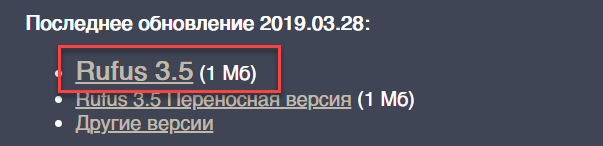
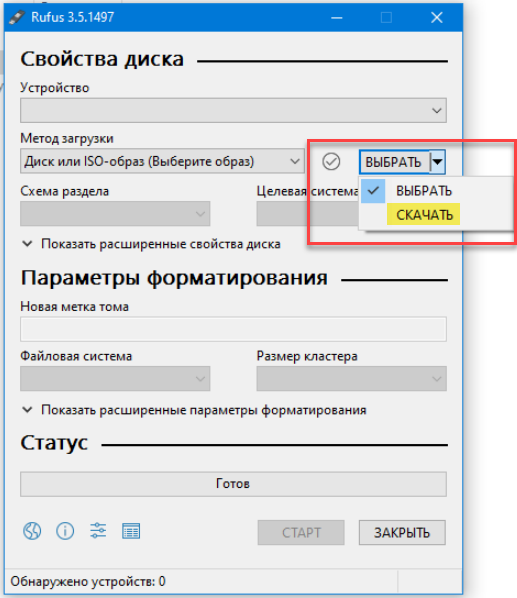
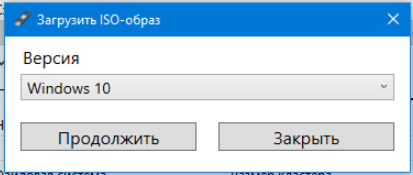

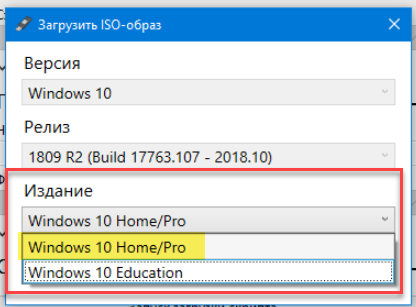
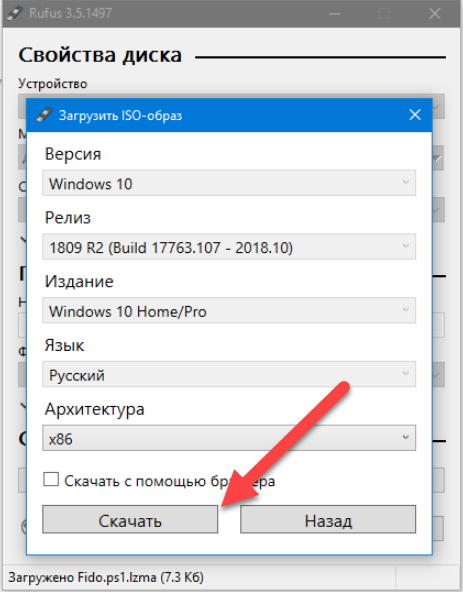
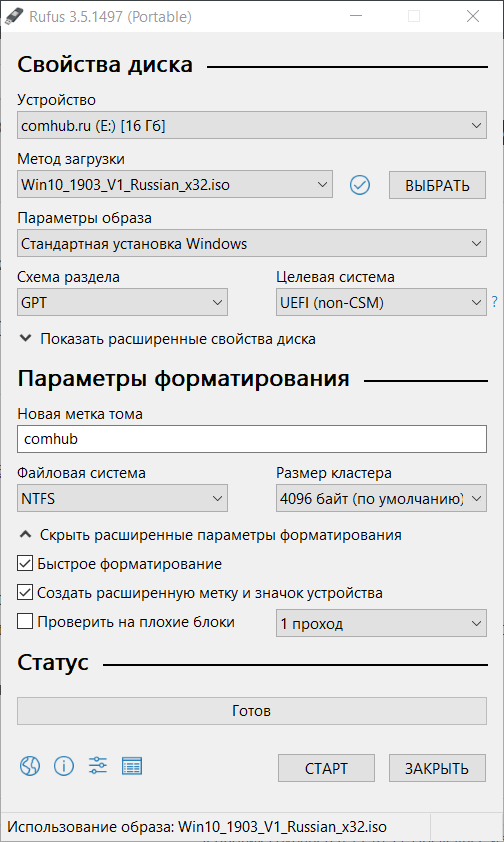
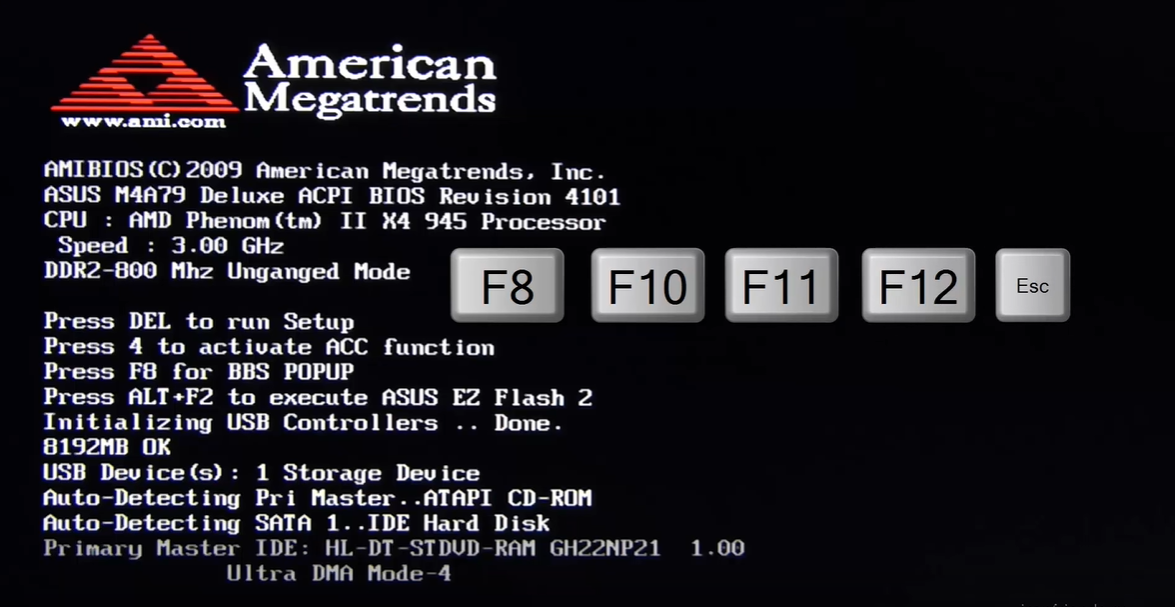
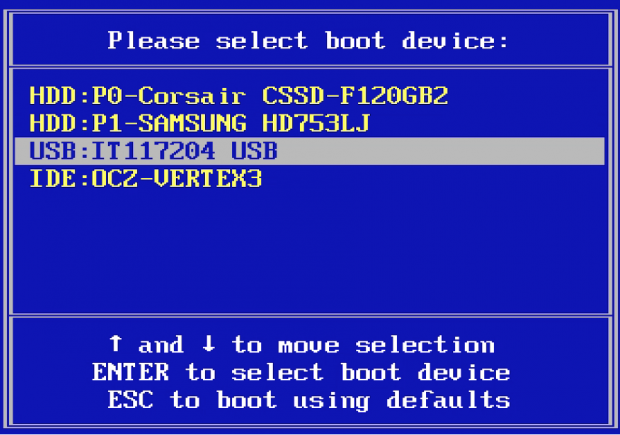
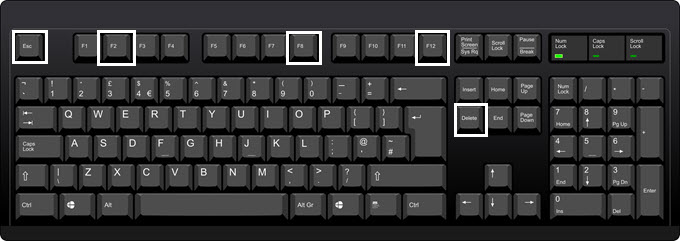
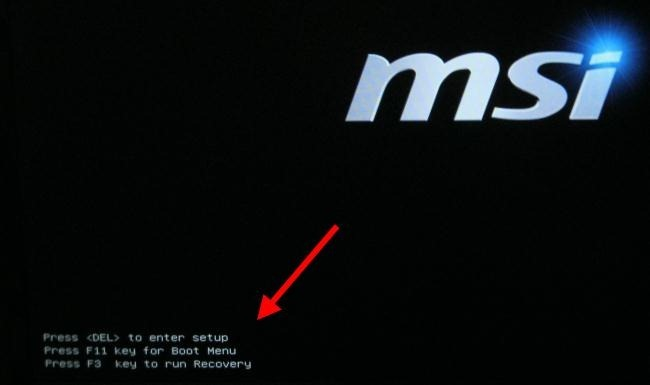
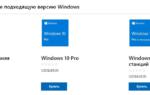 Скачать Windows 12, самую быструю в мире операционную систему
Скачать Windows 12, самую быструю в мире операционную систему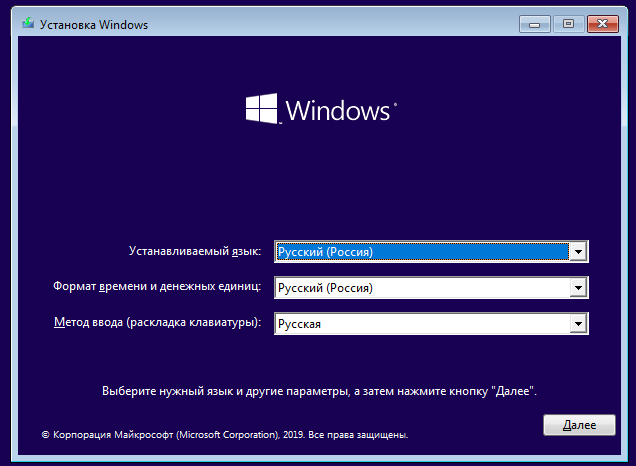
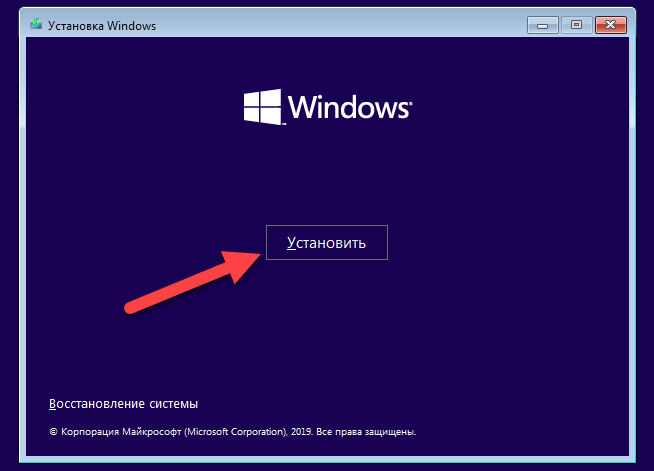
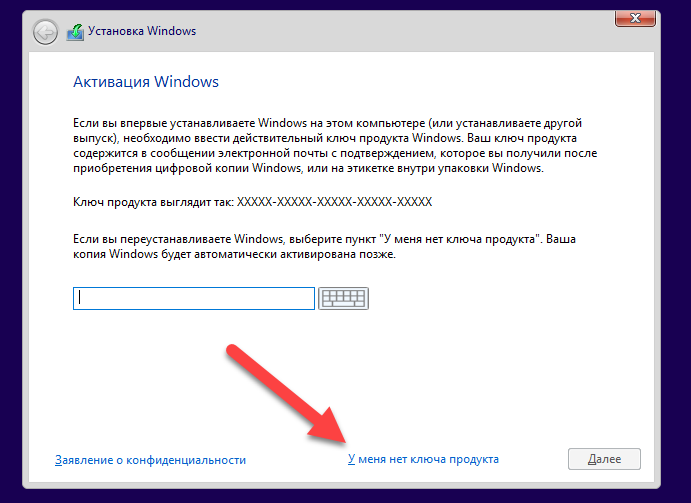
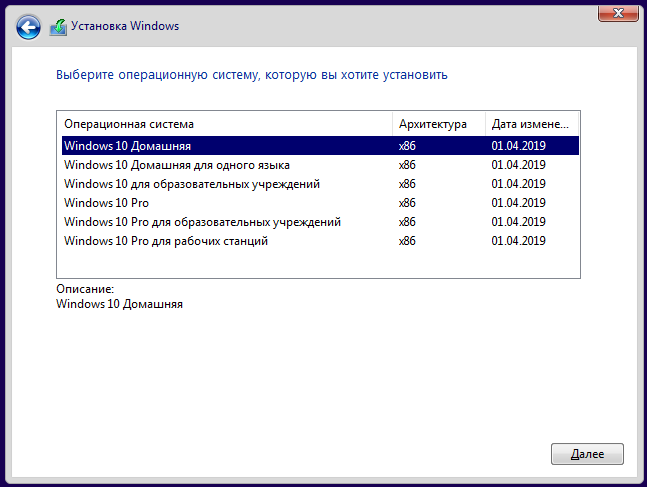
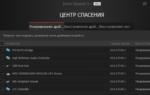 Как бесплатно скачать и установить виндовс 7 максимальную с интернета — пошаговая инструкция
Как бесплатно скачать и установить виндовс 7 максимальную с интернета — пошаговая инструкция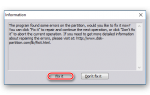 Лучшие программы для разбивки жёсткого диска - скачать бесплатно для Windows
Лучшие программы для разбивки жёсткого диска - скачать бесплатно для Windows

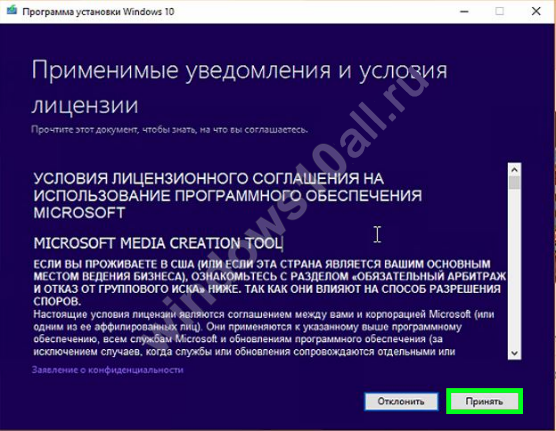
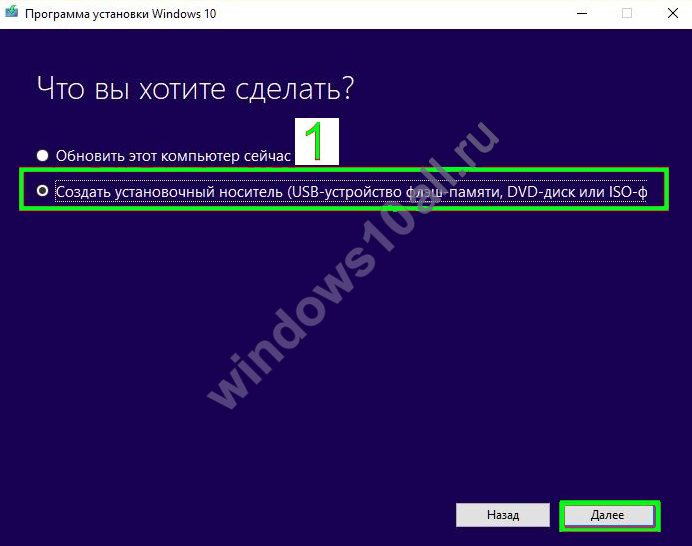
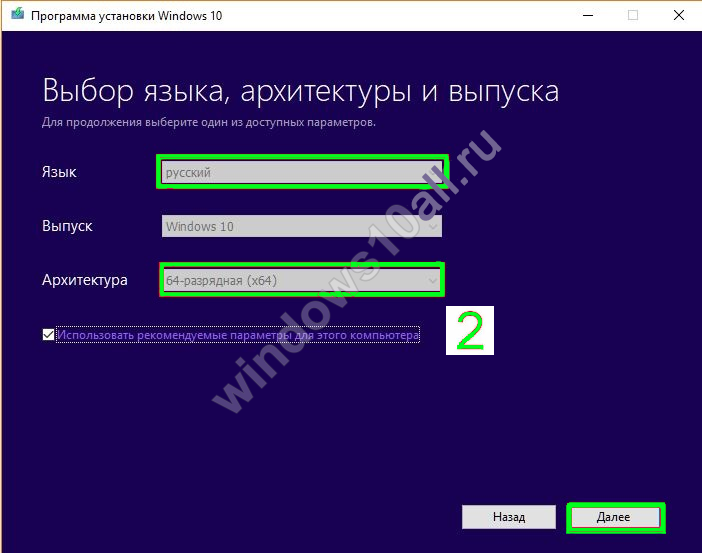
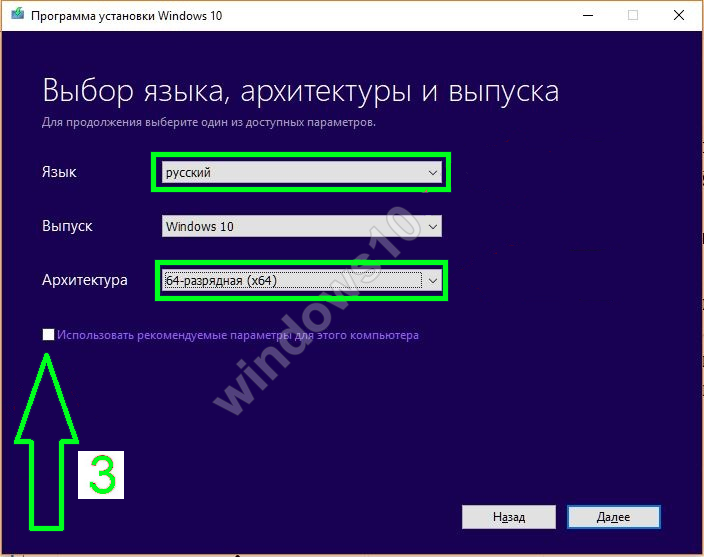
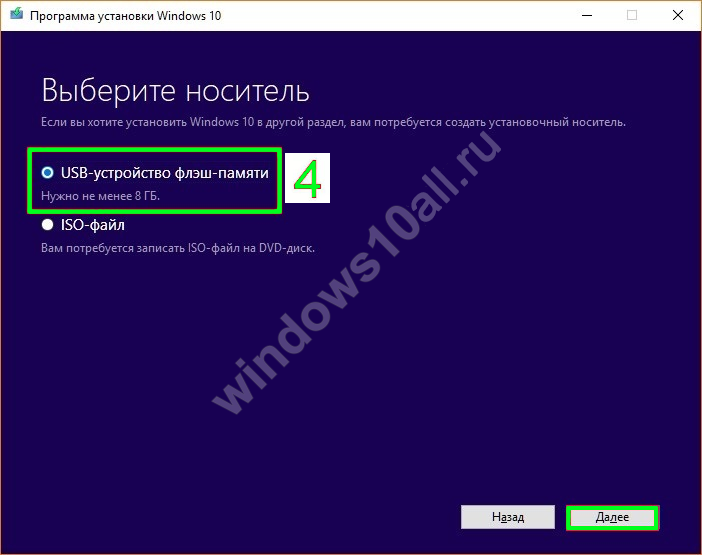
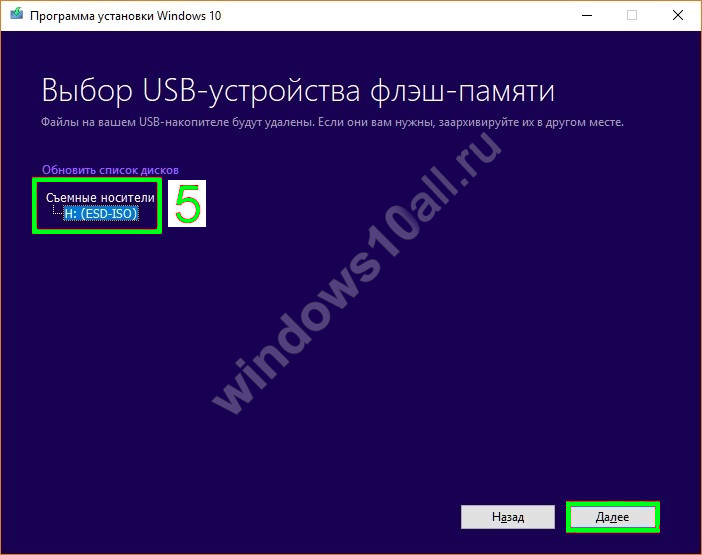
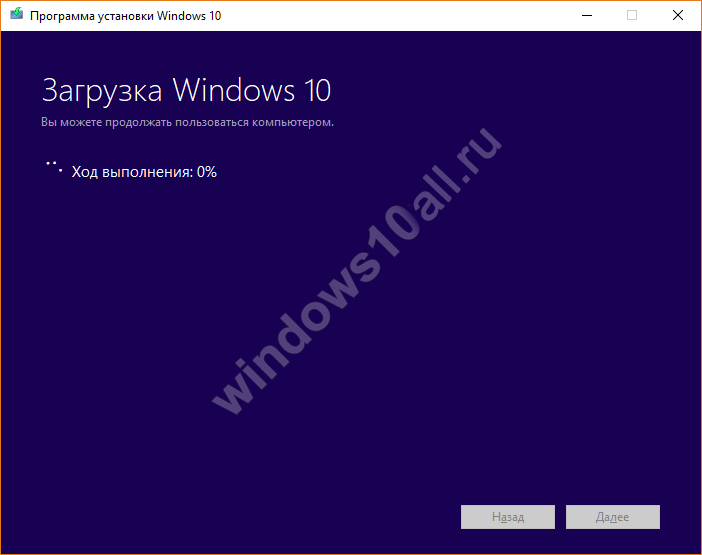
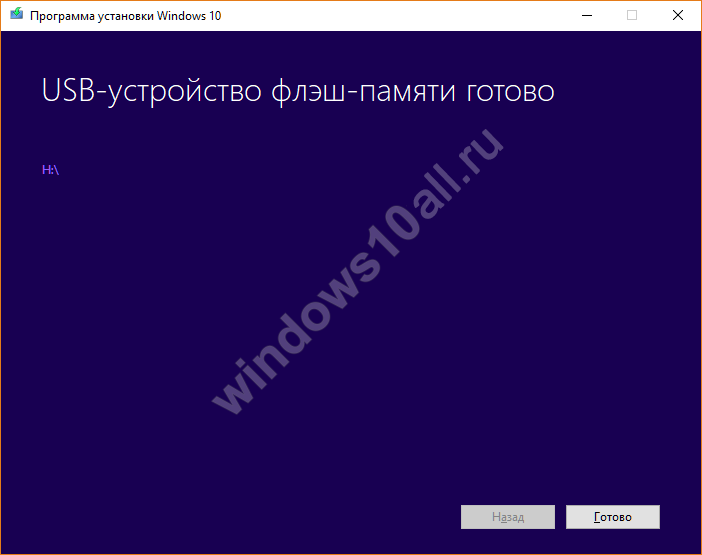
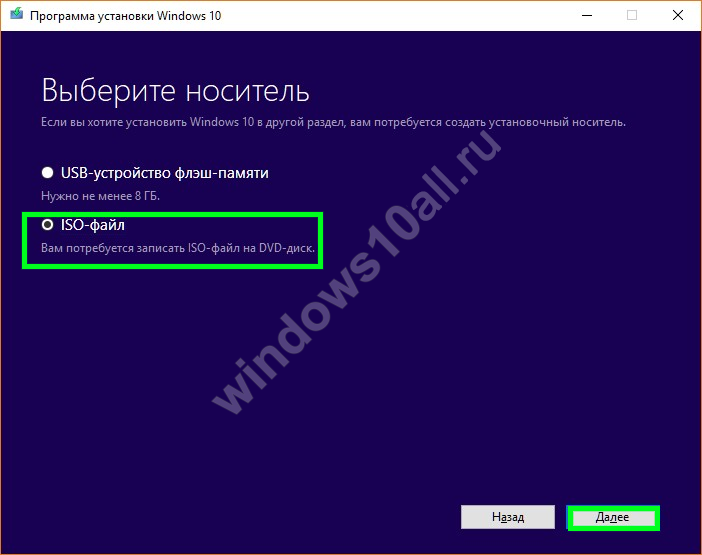
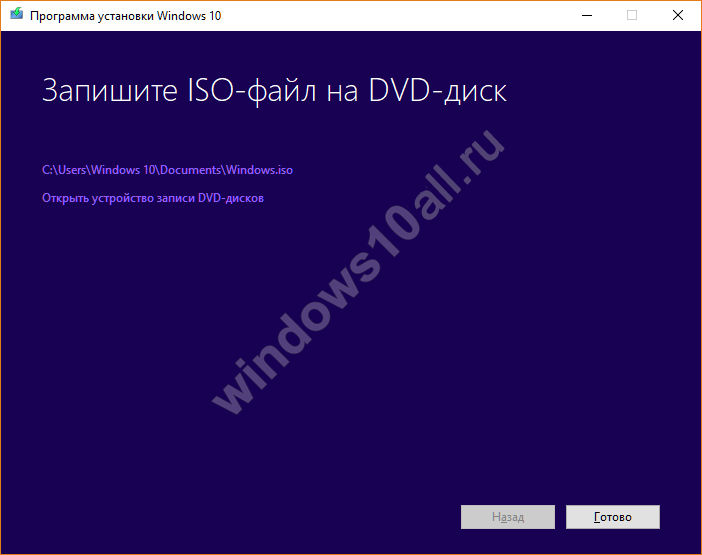
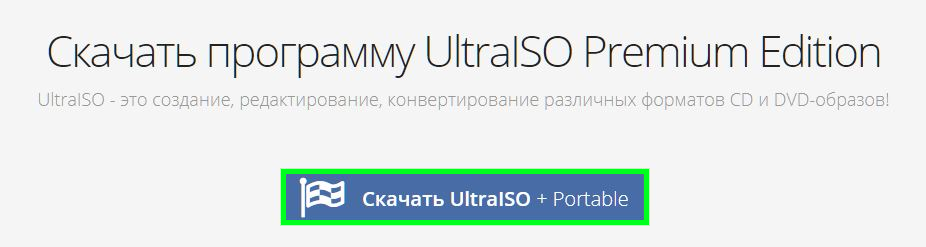
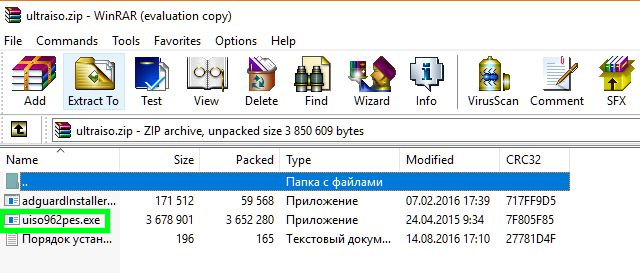
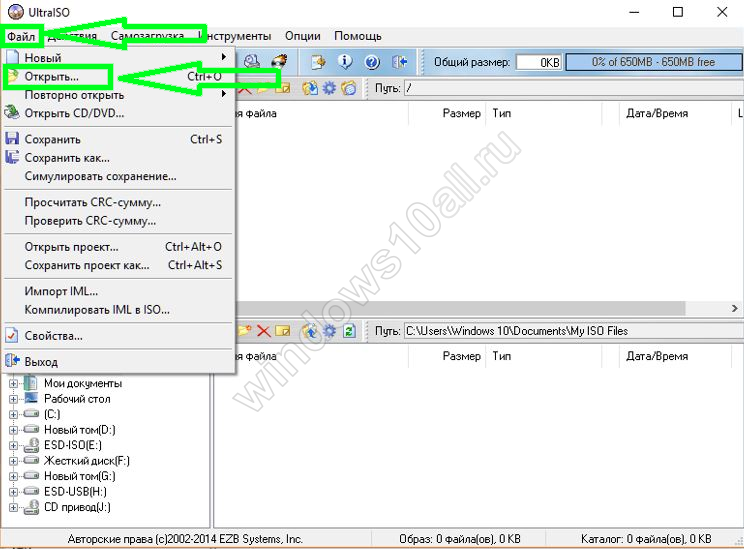
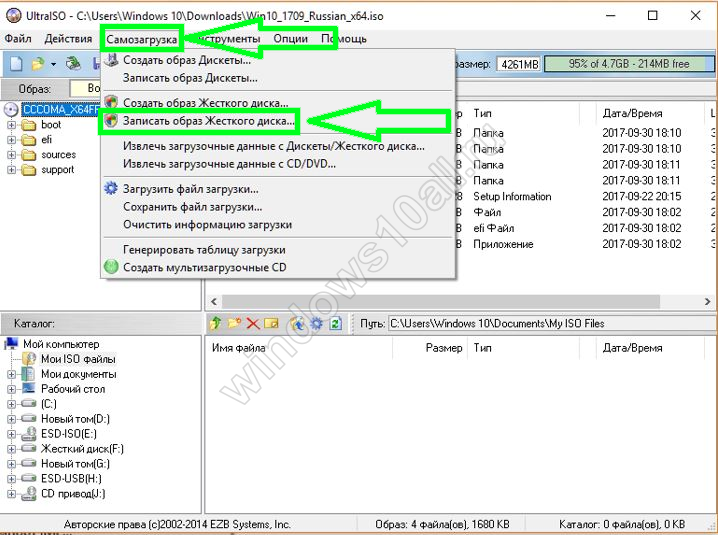

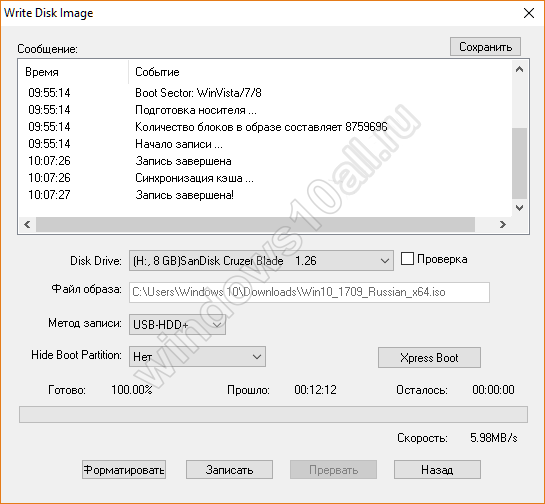
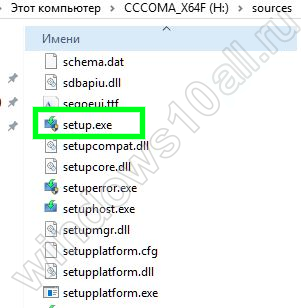
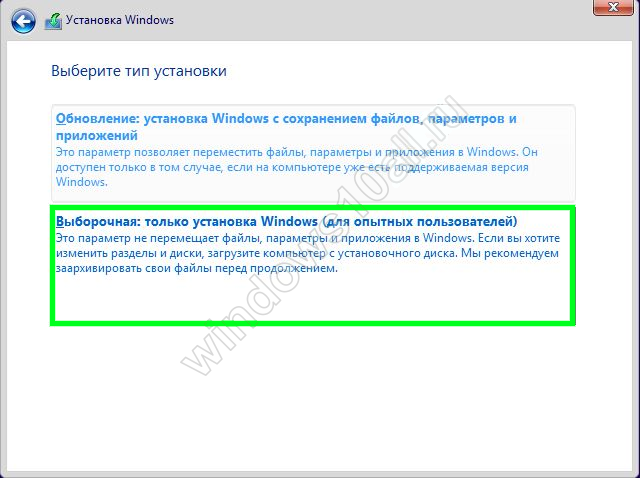
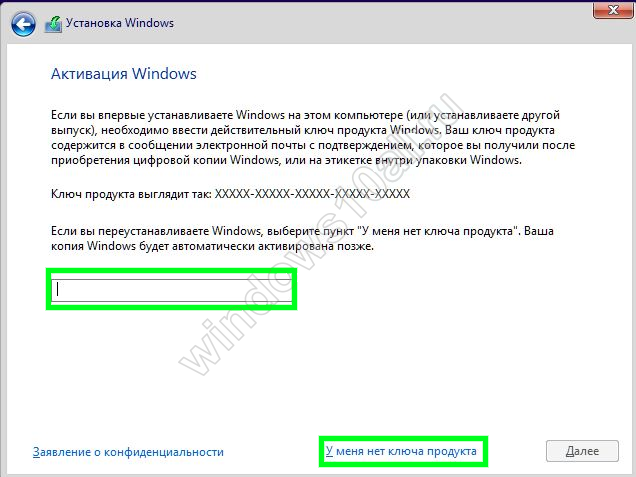
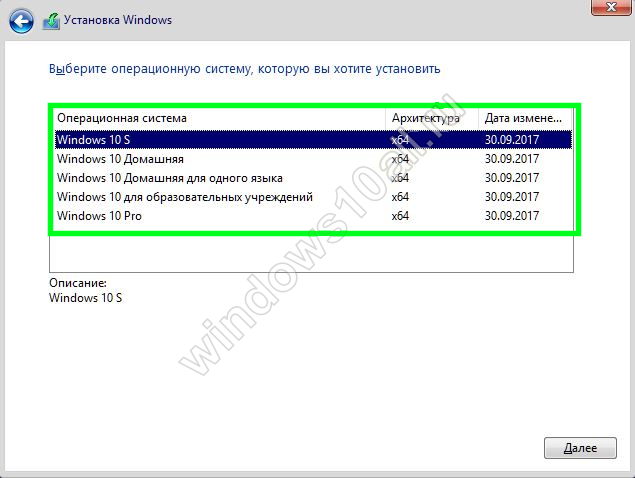
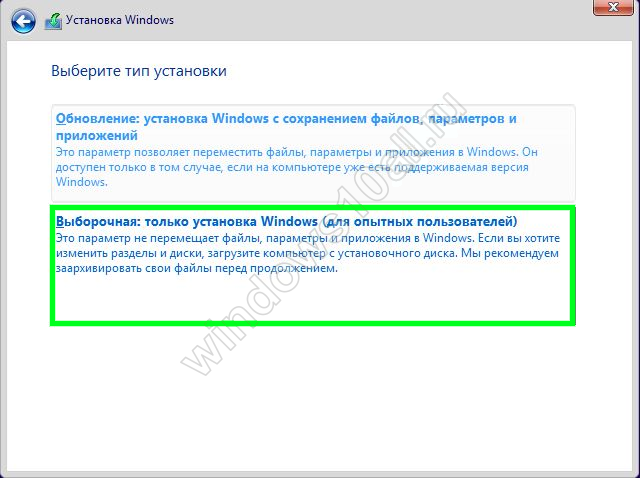
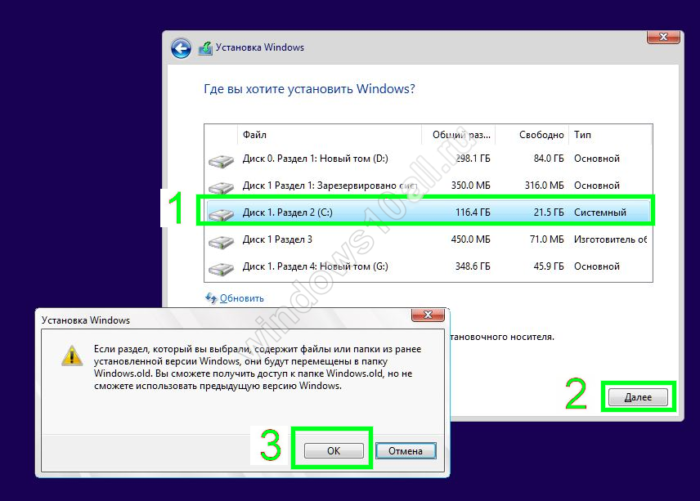
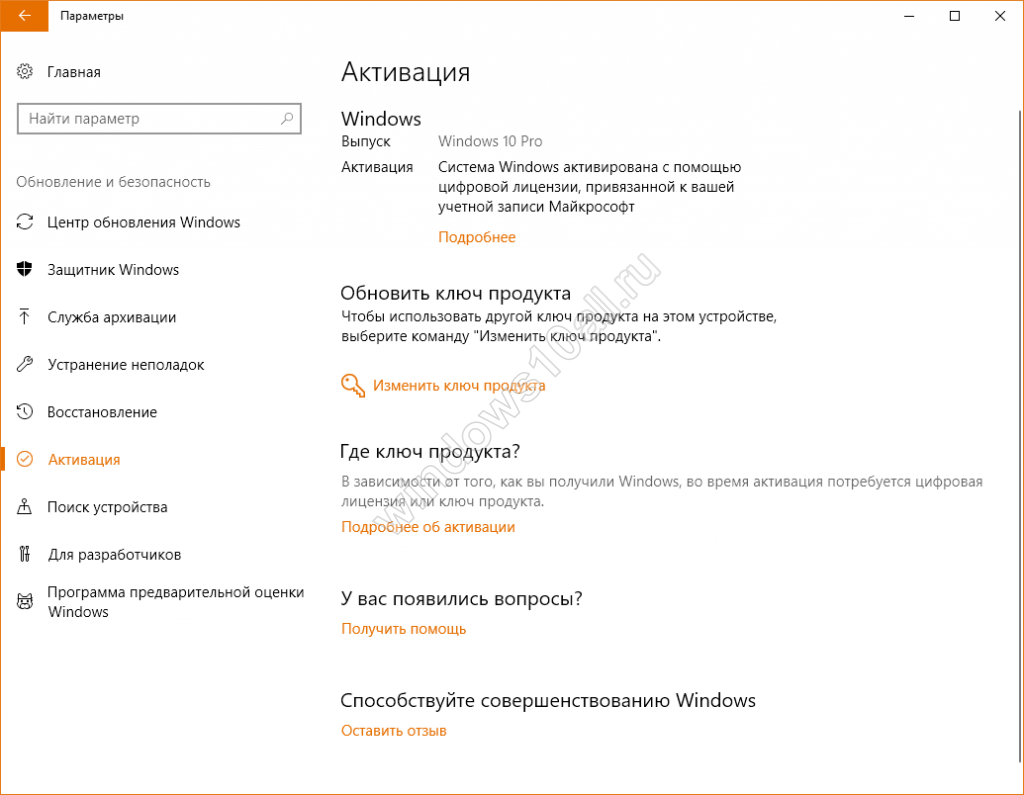
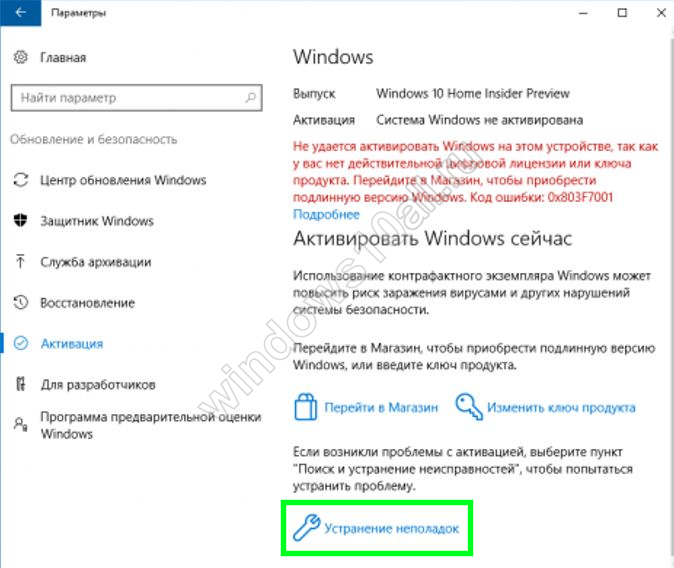

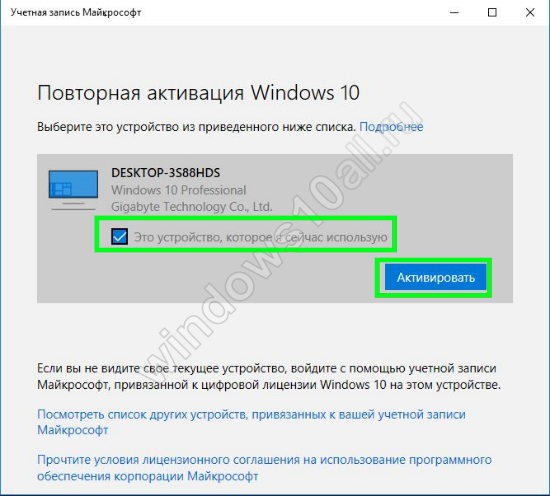
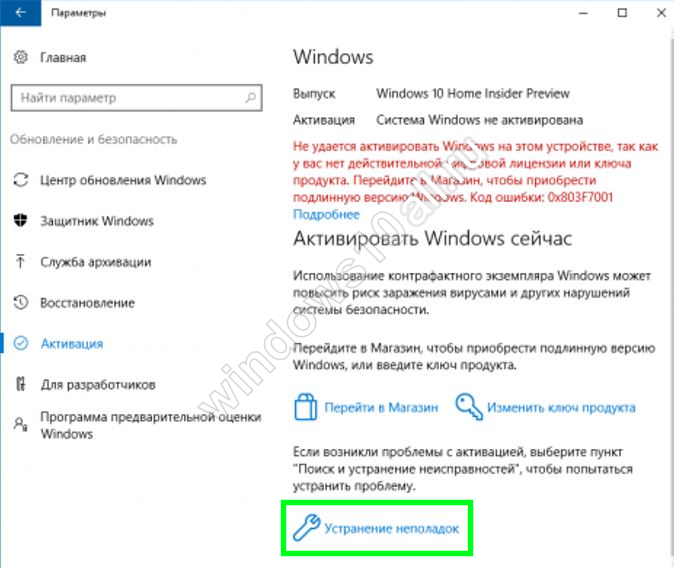
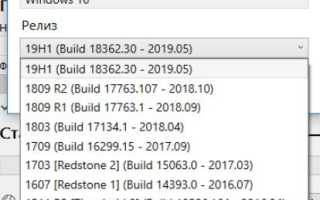

 С Windows 10 в кармане: устанавливаем операционную систему с флешки
С Windows 10 в кармане: устанавливаем операционную систему с флешки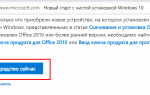 Как скачать установочный диск Windows 10. ISO образ Windows
Как скачать установочный диск Windows 10. ISO образ Windows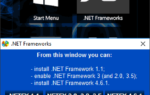 Как устранить проблемы с установкой Net Framework
Как устранить проблемы с установкой Net Framework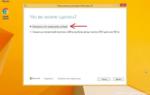 Как обновить Windows 8.1 до Windows 10 бесплатно в 2018
Как обновить Windows 8.1 до Windows 10 бесплатно в 2018